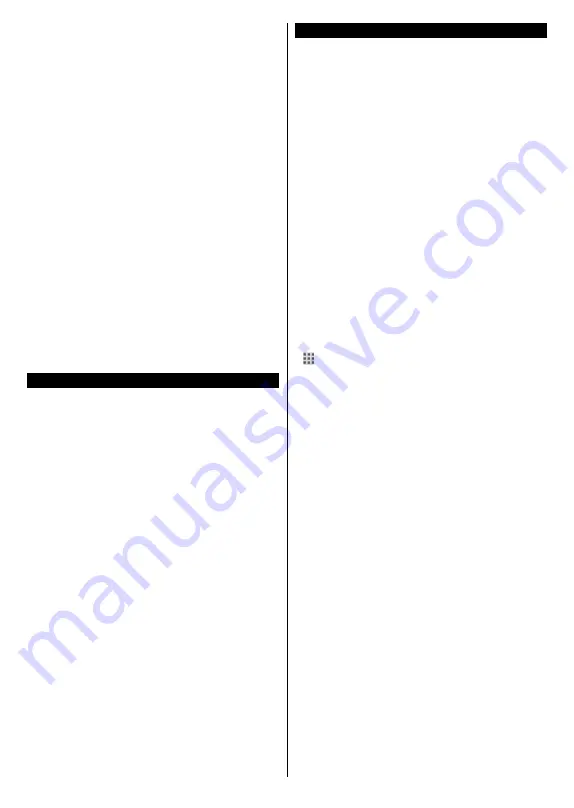
Italiano
- 132 -
3. Attivare la Condivisione Audio Video
Accedere al menu Impostazioni>Sistema>Altro e
attivare l’opzione AVS.
4. Riproduzione di file condivisi mediante
Browser multimediale
Selezionare l’opzione
AVS
nel menu
Sorgenti
utilizzando i pulsanti di navigazione e fare clic su
OK
.
I dispositivi media server disponibili compariranno in
un elenco. Selezionare PROCEDI e premere
OK
per
continuare.
Verrà visualizzato il browser multimediale.
Rimandiamo alla sezione
Menu Browser multimediale
per ulteriori informazioni sulla riproduzione del file.
Nel caso in cui si verifichi un problema con la rete,
spegnere la televisione scollegandola dalla presa
a parete e ricollegandola. Le modalità Trick e jump
non sono supportate dalla funzione
Condivisione
Audio Video
.
Utilizzare PC/HDD/Media Player o qualsiasi altro
dispositivo compatibile con la connessione cablata
per ottenere una più elevata qualità di riproduzione.
Usa la connessione LAN per una condivisione file fra
altri dispositivi quali ad esempio computer.
Nota:
Alcuni PC potrebbero non consentire l’uso della
funzione
condivisione audio video
a causa di impostazioni
di amministrazione e sicurezza (ad esempio i PC aziendali).
App
È possibile accedere alle applicazioni installate
sul televisore dal menu Applicazioni. Evidenziare
un'applicazione e premere
OK
per avviarla.
Per gestire le applicazioni installate sul televisore,
aggiungere nuove applicazioni o visualizzare tutte
le applicazioni disponibili in modalità schermo intero,
evidenziare l'opzione
Aggiungi altre
e premere
OK
.
Con questa opzione di menu è possibile aggiungere
un'applicazione installata al menu principale, avviarla
o rimuoverla. Le applicazioni rimosse non saranno
pi
ù accessibili d
al menù
Applicazioni
. È inoltre
possibile aggiungere nuove applicazioni dal negozio.
Per entrare nel negozio evidenziare il logo del carrello
in alto a sinistra e premere
OK
. Verranno visualizzate le
applicazioni disponibili nel negozio. Utilizzare i pulsanti
direzionali per evidenziare un'applicazione e premere
OK
. Evidenziare l'opzione
Aggiungi alle applicazioni
e premere di nuovo
OK
per aggiungere l'applicazione
selezionata al menu delle
applicazioni
.
Per accedere rapidamente al menu
Aggiungi altre
, è
possibile premere il pulsante
Internet
sul telecomando,
se disponibile.
Note:
I possibili problemi dipendenti dall'applicazione potrebbero
essere causati del provider dei servizi.
I servizi internet di terzi potrebbero cambiare, essere interrotti
o limitati in qualsiasi momento.
Browser Internet
Per usare il browser internet,
accedere come prima
cosa al menu App.
Quindi avviare l'applicazione
browser che ha un logo di colore arancione con il
simbolo della terra su di esso.
Nella schermata iniziale del browser, le miniature dei
link predefiniti (ove presenti) verso i siti web verranno
visualizzate come opzioni
Compositore veloce
congiuntamente alle opzioni
Modifica compositore
veloce
e
Aggiungi a compositore veloce
.
Per navigare nel browser web, servirsi dei pulsanti
direzionali sul telecomando o su un mouse collegato.
Per vedere la barra opzioni browser, spostare il cursore
verso la parte superiore della pagina o premere
il pulsante
Back/Return
. Le opzioni
Cronologia
,
Schede
e
Segnalibri
e la barra del browser che
contengono i pulsanti precedente/successivo, il
pulsante di aggiornamento, la barra indirizzo/ricerca, i
pulsanti
Compositore
veloce
e
Vewd
sono disponibili.
Per aggiungere un sito web desiderato all’elenco
Compositore veloce
per accesso rapido, spostare il
cursore verso la parte superiore della pagina o premere
il pulsante
Back/Return
. Viene visualizzata la barra del
browser. Evidenziare il pulsante
Compositore veloce
- e premere il pulsante
OK
. Quindi, selezionare
l’opzione
Aggiungi a compositore veloce
e premere
il pulsante
OK
. Riempire gli spazi bianchi per
Nome
e
Indirizzo
, evidenziare
OK
e premere il pulsante
OK
per aggiungere. Mentre ci si trova sul sito che si
vuole aggiungere all’elenco
Compositore veloce
,
evidenziare il pulsante
Vewd
e premere il pulsante
OK
. Quindi, evidenziare l’opzione
Aggiungi a
compositore veloce
nel sottomenu, quindi premere
nuovamente il pulsante
OK
.
Nome
e
Indirizzo
verranno riempiti automaticamente a seconda del
sito che si sta visitando. Evidenziare
OK
e premere il
pulsante
OK
per aggiungere.
Sarà inoltre possibile usare le opzioni menu
Vewd
per gestire il browser. Evidenziare il pulsante
Vewd
e premere il pulsante
OK
per vedere le opzioni
disponibili, specifiche e generali.
Ci sono vari modi per cercare o visitare siti web usando
il browser web.
Inserire l’indirizzo di un sito web (URL) nella barra
di ricerca / barra degli indirizzi, quindi evidenziare
il pulsante
Invia
tramite la tastiera virtuale; quindi
premere il pulsante
OK
per visitare il sito.
Inserire la parola chiave / le parole chiave nella
barra di ricerca / barra dell’indirizzo ed evidenziare il
pulsante
Invia
sulla tastiera virtuale; quindi, premere
il pulsante
OK
per avviare una ricerca per i siti web
collegati.
Evidenziare una miniatura Compositore veloce e
premere il pulsante
OK
per vistare il sito web relativo.
















































